Nota: Riteniamo importante fornire il contenuto della Guida più recente non appena possibile, nella lingua dell'utente. Questa pagina è stata tradotta automaticamente e potrebbe contenere errori di grammatica o imprecisioni. L'intento è quello di rendere fruibile il contenuto. Nella parte inferiore della pagina è possibile indicare se le informazioni sono risultate utili. Questo è l' articolo in lingua inglese per riferimento.
Un blog è un sito Web che consente o l'organizzazione condividere rapidamente le idee e informazioni. Blog includono post contraddistinti da una data ed elencati in ordine cronologico inverso. Gli utenti possono commentare i post, nonché collegamenti a siti interessanti, foto e blog correlati.
Post di blog possono essere creati rapidamente e spesso avere un tono informale o offrono una prospettiva univoca. Sebbene blog vengono utilizzati per commenti su Internet, può essere utilizzati in diversi modi in un ambiente aziendale.
Per informazioni sulla creazione di blog in SharePoint 2013 e 2016, vedere Video: creare e gestire un blog per condividere informazioni
Contenuto dell'articolo
Panoramica
Un blog di SharePoint è un sito che contiene gli elenchi e raccolte, ad esempio un elenco di post di blog, un elenco di altri blog e una raccolta di fotografie. Dopo aver creato un blog, è possibile impostare le categorie e quindi personalizzare le impostazioni del blog.
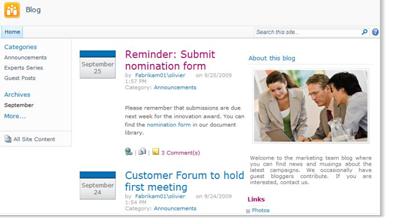
In questo articolo viene fornita una panoramica di alcune personalizzazioni light che è possibile eseguire rapidamente.
Nota: Per creare o personalizzare un blog, è necessario disporre dell'autorizzazione per creare un sito.
Quando si crea un blog, è necessario decidere se si vuole blog ereditano le autorizzazioni del sito padre o impostare autorizzazioni esclusive manualmente. Nella maggior parte dei casi, è necessario impostare autorizzazioni esclusive per il blog in modo che è possibile gestire le impostazioni del sito, elenchi e raccolte indipendente relativo sito padre. Ad esempio, potrebbe essere necessario concedere autorizzazioni meno restrittive per i blog rispetto a quelle del sito padre, ad esempio abilitare tutti gli utenti autenticati sulla rete intranet leggere e commentare i blog.
È anche possibile creare e personalizzare un blog usando una progettazione Web o modifica programma, ad esempio Microsoft SharePoint Designer 2010.
Prima di iniziare ad aggiungervi contenuto al blog, desiderata per assicurarsi che siano configurate i siti, elenchi e raccolte nel modo desiderato. Ad esempio, può essere necessario modificare la descrizione di un elenco per consentire ai lettori di comprendere allo scopo, modificare le autorizzazioni per il blog o l'elenco post o tenere traccia delle versioni dei post di blog in modo da poter ripristinare una versione precedente di un post, se necessario.
Dopo aver personalizzato le impostazioni per il blog, è possibile impostare le categorie per organizzare il post. Le categorie sono particolarmente utile se si creano i post di blog relativi ad argomenti diversi o per scopi diversi, ad esempio attualità, idee per un particolare progetto o una tecnologia o attività. Quando i post sono organizzati in categorie, gli utenti possono trovare più facilmente i post che soddisfano i propri interessi facendo clic sulla categoria appropriata nell'elenco categorie.
Creare un blog
Per creare un blog, è necessario disporre dell'autorizzazione per creare siti. Per ulteriori informazioni, vedere il proprietario del sito o l'amministratore.

-
Fare clic su Azioni sito

-
Nella finestra di dialogo Crea fare clic sul modello di sito Blog.
-
Nella casella titolo digitare un nome per il sito di blog.
Il titolo viene visualizzato nel riquadro di spostamento per ogni pagina del sito, ad esempio la barra dei collegamenti superiore.
-
Nella casella nome URL digitare l'ultima parte dell'indirizzo Web che si desidera utilizzare per il sito di blog.
-
Eseguire una delle operazioni seguenti:
-
Per creare rapidamente un blog in base alle impostazioni predefinite, incluse le stesse autorizzazioni del sito padre, fare clic su Crea.
-
Per personalizzare alcune delle impostazioni del sito, ad esempio impostare autorizzazioni esclusive o modificare l'impostazione relativa al sito viene visualizzato nella barra di avvio veloce o la barra dei collegamenti superiore, selezionare Altre opzioni.
-
Nella sezione autorizzazioni, eseguire una delle operazioni seguenti:
-
Se si desidera utilizzare stessi gruppi e autorizzazioni del sito padre, fare clic su utilizza le stesse autorizzazioni del sito padre.
-
Se si desidera impostare autorizzazioni esclusive per il blog, fare clic su Usa autorizzazioni esclusive. Se si selezionano autorizzazioni univoche, è necessario la possibilità di impostare le autorizzazioni dopo aver immesso le impostazioni della pagina corrente.
-
-
Per visualizzare la barra dei collegamenti superiore del sito padre nelle pagine in un blog, fare clic su Sì nella sezione Ereditarietà struttura.
-
Fare clic su Crea.
-
Se viene visualizzata l'imposta gruppi per questa pagina del sito, configurare i visitatori, membri e proprietari del sito.
-
-
Impostare le categorie
Se si prevede di creare più post di blog o post relativi ad argomenti diversi, è consigliabile impostare le categorie. I lettori possono fare clic sulla categoria che si desidera leggere, che semplifica l'individuazione post per cui sono interessati.
È possibile aggiungere altre categorie o modificare i nomi delle categorie in un secondo momento. Se non si desidera utilizzare le categorie, è possibile scegliere Nessuno per la categoria quando si crea un post.
-
Fare clic su tutto il contenuto del sito.
-
In elenchi, fare clic su categorie.
Viene visualizzato l'elenco di categorie. Se non è impostata le categorie nel blog, l'elenco contiene segnaposto per categorie, ad esempio categoria 1 e 2.
-
Nell'elenco categorie fare clic su di Modifica pulsante

-
Selezionare il testo segnaposto, digitare il nuovo testo desiderato e quindi fare clic su Salva
-
Ripetere le categorie i passaggi 3 e 4 per sostituire il segnaposto esistente con le categorie.
-
Per aggiungere altre categorie, fare clic su Aggiungi nuovo elemento sotto l'elenco delle categorie e quindi digitare un nome per la categoria nella casella titolo.
-
Per eliminare una categoria, selezionarne il nome, selezionare la casella di controllo visualizzata accanto al nome di categoria e quindi fare clic su Elimina elemento sulla barra multifunzione.
Modificare l'immagine e la descrizione
È possibile modificare l'immagine e una descrizione che vengono visualizzate in informazioni sul blog modificando la Web Part che contiene tali informazioni.
-
Nella home page del blog, scegliere informazioni sul blog, fare clic sulla freccia visualizzata accanto a e quindi fare clic su Modifica Web Part.
-
Per modificare l'immagine predefinita, fare clic su esso, inserire un'altra immagine nella relativa posizione e ridimensionarla, se necessario facendo clic e trascinare uno della radice quadrata ridimensionando le caselle intorno al perimetro dell'immagine.
-
Per modificare la descrizione, selezionare il testo predefinito ed eliminare o digitare su di esso, in base alle esigenze.
-
Dopo aver modificato il contenuto della Web Part, fare clic su OK nel riquadro attività Web Part sul lato della Web Part.
Torna all'inizio
Personalizzare altre impostazioni di blog
Una volta creato, si desidera personalizzare le impostazioni per il blog o degli elenchi e raccolte. Per informazioni su come personalizzare e gestire le impostazioni rapidamente, il blog comprende un elenco di collegamenti per la personalizzazione.
La procedura seguente descrive i passaggi generali per la personalizzazione del blog.
-
Per personalizzare un elenco o una raccolta nel blog, eseguire una delle operazioni seguenti:
-
Per personalizzare l'elenco di post, in Strumenti di Blog, fare clic su Gestisci post.
-
Per personalizzare l'elenco di commenti, in Strumenti di Blog, fare clic su Gestisci commenti.
-
Per personalizzare altri elenchi o raccolte nel blog, ad esempio l'elenco di collegamenti o la raccolta immagini foto, fare clic su Tutto il contenuto del sito e quindi fare clic sull'elenco che si desidera modificare.
-
-
Per modificare altre impostazioni nel blog, eseguire le operazioni seguenti:
-
Fare clic su Azioni sito

-
Fare clic sul tipo di impostazione che si desidera modificare, ad esempio tema del sito o le autorizzazioni del sito e quindi apportare le modifiche desiderate.
-
Ripetere questa procedura per eventuali altre impostazioni, elenchi o raccolte che si desidera modificare.










